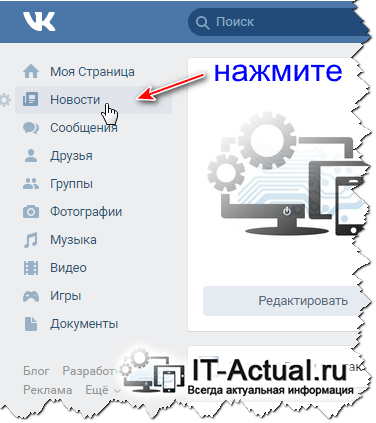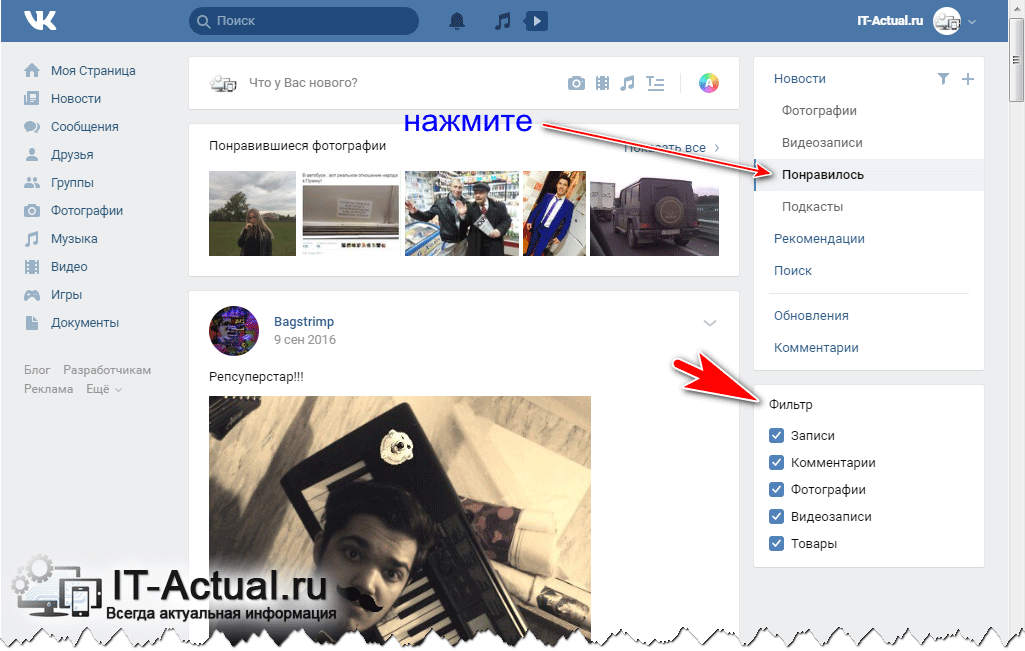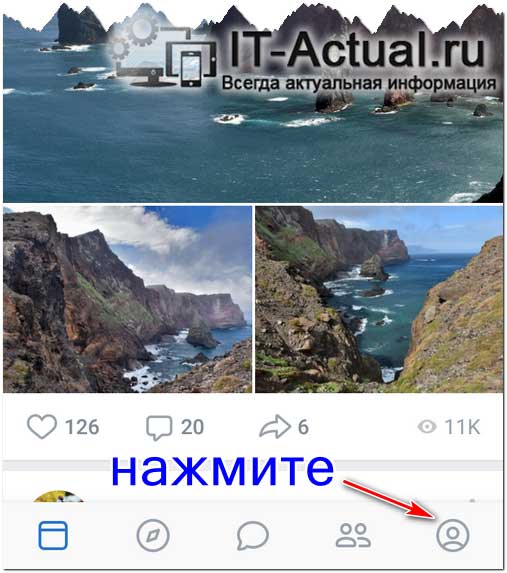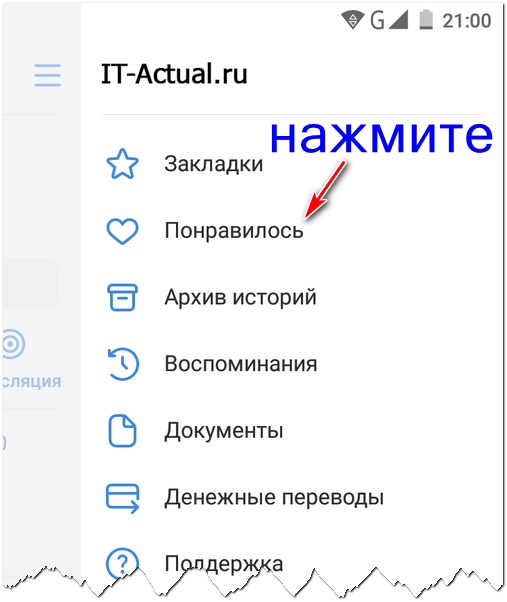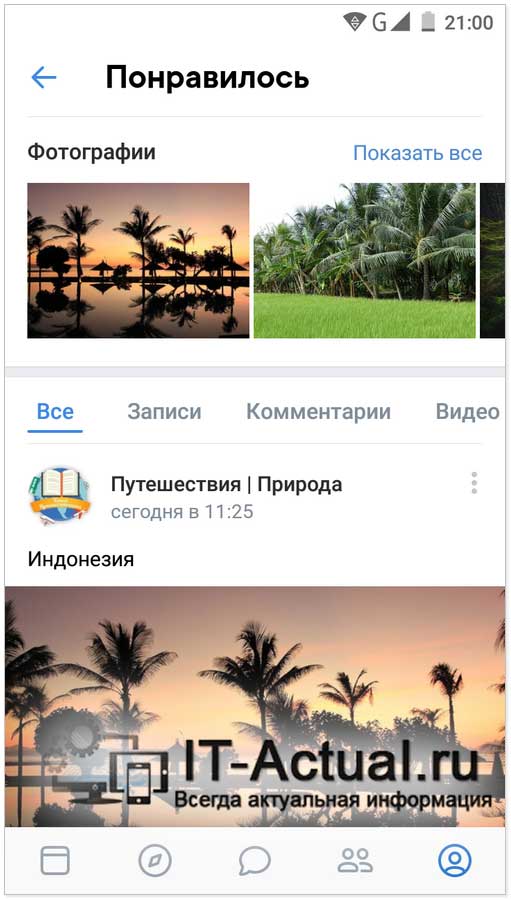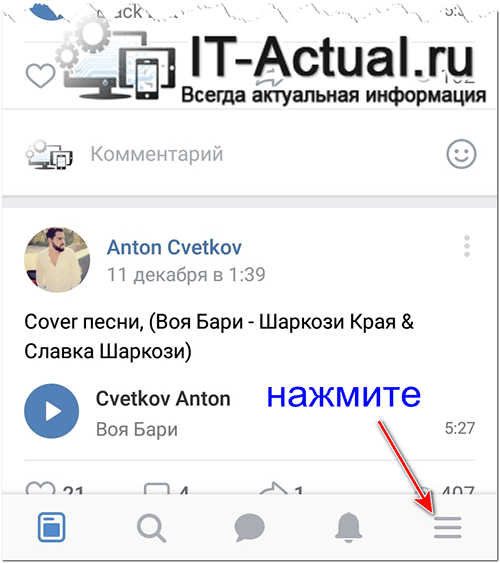В социальной сети Вконтакте имеется достаточно популярная и удобная функция просмотра всех когда-либо лайкнутых записей и комментариев, а также контента (фото, видео). Можно сказать, что это весьма отличный функционал закладок – поставил лайк на интересующем контенте и в любой момент можно к нему быстро вернуться, для этого всего-то надо открыть соответствующий раздел.
Давайте рассмотрим, как открыть данный полезный инструмент, чтобы просмотреть все понравившиеся записи (и прочий контент), на которых был поставлен вами лайк.
Инструкция по просмотру записей на ВК, на которых был поставлен лайк
По традиции, изначально расскажем, как это можно сделать в интерфейсе социальной сети ВК, что отображается при открытии через компьютерный браузер.
- Открыв сайт ВК в браузере, перейдите в раздел Новости.
- Будучи там, кликните по пункту Понравилось, что располагается в блоке, который в свою очередь находится в правой стороне.
Перед вами сразу же отобразится контент, который вы лайкали когда-либо. Можно гибко управлять тем, что должно быть отображено. Это делается в блоке Фильтр.
Фотографии представлены в отдельном блоке, что размещён сверху.
- Вам останется только подчеркнуть необходимый вам контент на ВК.
Теперь перейдём к инструкции, в которой рассказывается, как в официальном приложении ВК для смартфона просмотреть все записи и прочий контент, который был удостоен вашего лайка.
- Открыв приложение ВК, кликните по кнопке, что отвечает за открытие раздела с основной информацией о себе.
- Будучи там, следует вызвать меню с основными разделами соц. сети ВК. Для этого следует нажать по соответствующей кнопке.
- Отобразив меню, выберите там пункт Понравилось.
- Там вы сможете просмотреть как сразу весь контент, который лайкали, так и зайти в определённую категорию: записи, комментарии, видео.
Фотографии изначально выделены в отдельную категорию и отображаются в самом верху, дабы можно было быстро их просмотреть и прокрутить жестом смахивания.
Теперь вам более не придётся вспоминать, где и когда вы лайкали запись или иной контент, что представлен в популярной социальной сети ВК. С помощью доступного и функционального инструмента, название которому Понравилось, вы сможете быстро отыскать и просмотреть вновь понравившейся вам контент, который был вами просмотрен ранее и оценён лайком.
На этом повествование об очередной полезной возможности в соц. сети ВК завершено. Подписывайтесь на рассылку и узнайте о других не менее полезных и функциональных фишках и инструментах, что имеются в ВК.
Как посмотреть лайкнутые комментарии в вк
Содержание
- Инструкция по просмотру записей на ВК, на которых был поставлен лайк
- Как посмотреть, что лайкнул в полной версии
- Как посмотреть, что я лайкал с мобильного приложения на Андроид
- Мои заметки в контакте
- Мои новости в контакте
- Как посмотреть записи в ленте ВК, которые понравились
- Шаг №1
- Шаг №2
- Шаг №3
- Шаг №4
- Шаг №5
- Как посмотреть собственные комментарии к записям ВК
- Шаг №1
- Шаг №2
- Шаг №3
- Что такое закладки ВКонтакте
- Как добавить запись, публикацию или человека в закладки
- Добавление пользователей
- Добавление ссылок
- Добавление статей.
- Как посмотреть понравившиеся записи
- Как очистить закладки
- У меня нет меню «Закладки»
- Мобильное приложение на Android
Теперь материалы, которые Вы отмечали лайком, переехали в новостную ленту, в подраздел «Понравилось»: vk.com/feed?section=likes. Если в ленте vk.com/feed в фильтрах справа Вы не наблюдаете этого пункта, его можно добавить через значок плюса. После перехода в подраздел Вы можете галочками отметить, какие материалы хотите посмотреть.
В приложении, чтобы попасть в подраздел, откройте меню и нажмите на нужный его пункт.
Профили пользователей и сообщества находятся в правой части раздела закладок, в подразделе «Страницы»: vk.com/bookmarks?w=bookmarks_pages.
Теперь не отображаются заблокированные и навсегда удалённые страницы, а также сообщества, в которых Вы не состоите и которые стали закрытыми, потому цифры могут отличаться от прежних.
Приветствую!
В социальной сети Вконтакте имеется достаточно популярная и удобная функция просмотра всех когда-либо лайкнутых записей и комментариев, а также контента (фото, видео). Можно сказать, что это весьма отличный функционал закладок – поставил лайк на интересующем контенте и в любой момент можно к нему быстро вернуться, для этого всего-то надо открыть соответствующий раздел.
Давайте рассмотрим, как открыть данный полезный инструмент, чтобы просмотреть все понравившиеся записи (и прочий контент), на которых был поставлен вами лайк.
Инструкция по просмотру записей на ВК, на которых был поставлен лайк
По традиции, изначально расскажем, как это можно сделать в интерфейсе социальной сети ВК, что отображается при открытии через компьютерный браузер.
-
Открыв сайт ВК в браузере, перейдите в раздел Новости.
Будучи там, кликните по пункту Понравилось, что располагается в блоке, который в свою очередь находится в правой стороне.
Перед вами сразу же отобразится контент, который вы лайкали когда-либо. Можно гибко управлять тем, что должно быть отображено. Это делается в блоке Фильтр.
Фотографии представлены в отдельном блоке, что размещён сверху.
Теперь перейдём к инструкции, в которой рассказывается, как в официальном приложении ВК для смартфона просмотреть все записи и прочий контент, который был удостоен вашего лайка.
-
Открыв приложение ВК, кликните по кнопке, что отвечает за отображение меню с основными разделами соц. сети ВК.
Отобразив меню, выберите там пункт Понравилось.
Там вы сможете просмотреть как сразу весь контент, который лайкали, так и зайти в определённую категорию: записи, комментарии, видео.
Фотографии изначально выделены в отдельную категорию и отображаются в самом верху, дабы можно было быстро их просмотреть и прокрутить жестом смахивания.
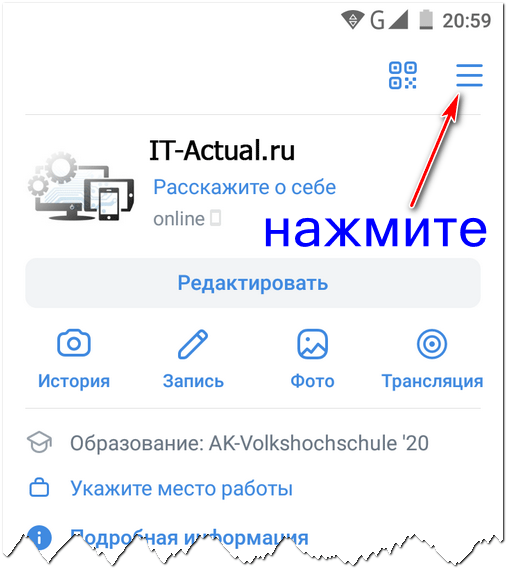
Теперь вам более не придётся вспоминать, где и когда вы лайкали запись или иной контент, что представлен в популярной социальной сети ВК. С помощью доступного и функционального инструмента, название которому Понравилось, вы сможете быстро отыскать и просмотреть вновь понравившейся вам контент, который был вами просмотрен ранее и оценён лайком.
На этом повествование об очередной полезной возможности в соц. сети ВК завершено. Подписывайтесь на рассылку и узнайте о других не менее полезных и функциональных фишках и инструментах, что имеются в ВК.
В свою очередь, Вы тоже можете нам очень помочь.
Просто поделитесь статьей в социальных сетях с друзьями.
Поделившись результатами труда автора, вы окажете неоценимую помощь как ему самому, так и сайту в целом. Спасибо!
Большинство пользователей социальной сети Вконтакте не просто используют данный сервис как средство переписки с друзьями, но и читают некоторые группы, просматривают фотографии других пользователей и т.д. Естественно, одни записи могут нравиться, а другие – нет.
Я бы был не я, если бы не предоставил вам какую-нибудь теорию прежде чем мы бы с вами начали что-то практиковать. Поэтому давайте и в этот раз я немного поумничаю)
Если нам уж сильно понравилась какая-то фотография или запись, то мы жмем на значок в виде сердечка под ней и ставим, таким образом, ЛАЙК.
Порой этих лайков набирается столько, что некоторым пользователям становится интересно посмотреть, какие записи они лайкали месяц либо год назад (узнать всю свою историю лайков). Такая функция в социальной сети есть, и пользоваться ей очень просто.
Да чего греха таить, мне и самому однажды стало интересно, что я там налайкал за всю свою историю пребывания в социальной сети Вконтакте. Воспользовался я данной функцией и погрузился в воспоминания на полчаса. Изучал такое себе досье на самого себя за последние несколько лет. Ну да ладно, хватит лить воду, давайте перейдем к делу…
Как посмотреть, что лайкнул в полной версии
Запускаем браузер и заходим на свою страничку Вконтакте. В левом меню нажимаем на пункт «Мои Настройки»:
На следующем этапе сразу же во вкладке «Общее» проверяем, чтобы стояла птичка возле пункта «Мои Закладки». Если нет, то ставим ее:
Теперь в левом меню у нас должна была появиться новая ссылочка под названием «Мои закладки». Нажимаем на нее:
В открывшемся окошке во вкладке «Фотографии» можно посмотреть фотографии, которые вы лайкнули:
Чтобы посмотреть записи, которые вы лайкнули Вконтакте, нужно, соответственно, перейти в раздел «Записи»:
Все перед нами появились все записи, которые мы когда-либо лайкали в группах либо на стенах пользователей.
Как посмотреть, что я лайкал с мобильного приложения на Андроид
Здесь все еще намного проще. Берем в руки свои телефоны либо планшеты и запускаем мобильное приложение Вконтакте.
В левом меню находим значок звездочки, который и означает пункт «Мои закладки». Нажимаем на него. Перед нами появляется список всех лайкнутых нами фотографий в соответствующей вкладке. Если мы перейдем в раздел «Записи», то увидим все понравившиеся нам записи за все время:
В дополнении хотелось бы сказать, что если вы хотите , то достаточно просто нажать на значок лайка еще раз под этой записью. Это если вкратце, а вообще об этом будет целая отдельная статья.
Вот и все, дорогие друзья, мы научились с вами смотреть всю историю поставленных вами лайков. Я надеюсь, что материал был Вам полезен, поэтому жду ваших комментариев, лайков и репостов. До новых встреч).
Часто засиживаетесь на Вконтакте, раздавая лайки, а потом желаете просмотреть понравившиеся материалы? Это сделать достаточно легко. Здесь вы узнаете о двух простых способах, как это сделать.
Мои заметки в контакте
Самый простой и быстрый способ просмотреть понравившиеся вам публикации, — это вкладка «Мои Заметки». Т.е., там вы увидите все, на что поставили свой «лайк». С помощью этой вкладки вы сможете разделить все публикации по типу (например, видео, фото, записи, ссылки) и просмотреть каждый в отдельности.
Нет такой закладки? Значит, она, скорее всего, просто-напросто отключена. Чтобы ее включить, необходимо зайти в «Мои настройки» и во вкладке «Общие» поставить соответствующую галочку, как видно на картинке ниже.
Мои новости в контакте
Вкладка «Мои новости» даст вам возможность не только просмотреть ту информацию, которой поделились с вами друзья и сообщества, на которые вы подписались. Тут есть еще многое из того, что может когда-нибудь пригодиться, — например, можно осуществить поиск по публикациям всех пользователей Вконтакте, применяя разные параметры (упоминание сайта, хэш-тег, тип прикрепленных материалов и т.д.). Также тут можно увидеть автоматически созданные на основе ваших предпочтений рекомендации. Можно еще просмотреть новости конкретного человека из списка ваших друзей, либо же новости группы друзей. Но в данный момент нам нужны ваши лайки.
Для того, чтобы увидеть все понравившиеся вам публикации, понадобится добавить новую вкладку (ведь у вас ее, скорее всего, нет). Для этого найдите плюсик сверху и нажмите на него.
И вот теперь у вас сверху появилась нужная вам ссылка.
Осталось всего лишь нажать на нее.
Здесь также, как и в предыдущем случае, можно использовать фильтр. Однако, теперь вы сможете увидеть не только видео, фото и записи, на которые поставили свой лайк, но также и оставленные вами комментарии.
Вот и все, — два очень простых и несложных способа, которые помогут не забыть все то, что вы лайкнули.
Листая ленту новостей ВК, вы наверняка часто ставите лайки машинально, не задумываясь. Чтобы посмотреть записи, которые вы лайкнули, в ленте ВКонтакте есть специальная кнопка. Она так и называется «Понравилось».
Кликнув по ней, вы сможете просмотреть все новости, отмеченные вашим лайком. Кроме того, можно легко отфильтровать записи по типу файлов – картинки, видео и т.д.
Теперь вы можете спустя время возвратиться, чтобы подробнее просмотреть новости, которые автоматически лайкнули, пролистывая ленту ВК.
Кстати, если вы оставляли комментарии к записям, их также можно отдельно просмотреть и, к примеру, удалить.
Рассмотрим подробнее две полезные опции в ленте новостей ВКонтакте.
Как посмотреть записи в ленте ВК, которые понравились
Шаг №1
Входим в свой профиль ВК.
Шаг №2
Идем к меню «Новости».
Шаг №3
На правой панели раздела новостей есть дополнительное меню для настройки и фильтрации ленты. Нас интересует пункт «Понравилось». Кликаем по нему.
Может случиться так, что этого пункта у вас нет. В таком случае идем к действиям (плюсик) и ставим галочку напротив пункта, который отключен.
Заметьте, что вы можете отключить любой пункт и в ленте будут отображаться, только записи, соответствующие настройкам.
Шаг №4
Теперь кликаем по пункту «Понравилось». В ленте появились записи, к которым вы ставили лайки.
Шаг №5
Обратите внимание на фильтры внизу. Вы можете отфильтровать понравившиеся записи по своему желанию. К примеру, можно настроить только лайки к фото, видео или записям.
Как посмотреть собственные комментарии к записям ВК
Шаг №1
Кликаем по пункту «Комментарии» в разделе «Новости»в правом меню.
Шаг №2
Записи, к которым вы оставляли комментарии, отобразились в ленте. Комментарии можно удалять при желании.
Шаг №3
В «Комментариях» также можно использовать фильтры. Можно отфильтровать комментарии к записям, фото, видео и т. д.
Это удобно, если вы оставляете много комментариев к новостям.
Теперь вы знаете, как посмотреть свои лайки и комментарии в новостной ленте и отфильтровать их по типу файлов.
Ставьте плюс, если инструкция вам понравилась, делитесь с друзьями в соцсетях и пишите комментарии, о каких функциях ВК вы хотели бы узнать.
Добрый день. В сегодняшней статье мы узнаем, для чего нужны закладки ВКонтакте и куда помещаются все понравившиеся нам публикации.
Что такое закладки ВКонтакте
Закладки – это специальная страница пользователя с подразделами, куда помещаются все понравившиеся вам материалы и публикации социальной сети. Инструмент довольно удобный и создан для того, чтобы создать архив понравившихся вам записей, фотографий, и т.п. Также с помощью закладок удобно сохранять нужные материалы, ссылки и страницы определенных пользователей, чтобы в нужный момент быстро найти интересующую вас информацию.
Если такого пункта меню у вас нет, то нужно его добавить. Для этого переходим в меню , раздел “Настройки”, вкладка “Общее”. Далее на этой вкладке выбираем “Настроить отображение пунктов меню”:
Если после этого зайти в раздел закладок, то в меню страницы можно увидеть разделы. Все материалы сортируются по типу и помещаются в соответствующий раздел для удобства поиска. В закладке можно посмотреть понравившиеся фото, в “Статьи” – понравившиеся материалы статей и т.п.
Как добавить запись, публикацию или человека в закладки
Давайте посмотрим, что можно добавлять в закладки:
Теперь давайте посмотрим, как добавить понравившуюся запись или материал в закладки ВК. Для того, чтобы поместить в закладки фото, видео, пост или товар, достаточно просто любой из этих публикаций. После этого они автоматически будут отображаться в закладках.
Добавление пользователей
Также можно добавлять в закладки страницы пользователей , чтобы иметь быстрый доступ к ним. Это делается следующим образом:
1. Переходим на страницу нужного нам пользователя, выбираем иконку настроек () под аватаром и в выпадающем списке выбираем пункт “Добавить в закладки”.
Добавление ссылок
1. Чтобы добавить в закладки ссылку , достаточно ее просто скопировать из адресной строки браузера, перейти в раздел “Ссылки” и нажать на кнопку “Добавить ссылку”
Добавление статей.
Чтобы добавить статью в закладки, нужно перейти к нужной публикации и в конце статьи выбрать соответствующую операцию.
Как посмотреть понравившиеся записи
Все посты, которые вы отметили лайком, также попадают в закладки. Таким образом, вы можете отмечать не только понравившиеся вам посты, но и сохранять полезную информацию. Если говорить проще, то в разделе закладок “Записи” отображается понравившихся вам записей.
Искать понравившиеся записи в закладках можно только вручную. Разработчики не реализовали в этом разделе функцию поиска. Единственное, что можно сделать при поиске записей – это установить галочку “Только заметки”, и в этом случае среди новостей будут отображаться только посты, с созданным вложением “Заметка”.
Как очистить закладки
К сожалению, разработчики VK не сделали функцию полного удаления всех закладок. Поэтому удалять закладки придется долго. Чтобы очистить их, нужно сделать следующее:
1. Если вы хотите удалить фото, видео или товар из закладок, нужно просто перейти к нужной публикации и снять с нее лайк. Это действие производится с каждой публикацией.
2. Удалить пользователя можно двумя способами:
- прямо из раздела “Закладки”
- со страницы пользователя.
В первом случае нужно перейти в раздел “Закладки” – подраздел “Люди” и нажать крестик на удаляемом пользователе.
Во втором случае нужно перейти на страницу человека, нажать на значок настроек под аватаром () и в выпадающем списке выбрать пункт “Удалить из закладок”
3. Чтобы убрать из закладок статьи или ссылки, нужно перейти в соответствующий подраздел и напротив удаляемого материала нажать на крестик “Удалить статью” или “Удалить ссылку”.
4. Чтобы убрать новости, можно просто быстро в ленте понравившихся новостей снимать лайки с них. После снятия отметки “Нравится” запись удалится из закладок.
Всем привет, мои дорогие друзья и гости моего блога. Сегодня я поведаю вам, как посмотреть понравившиеся записи в вк через компьютер или телефон, чтобы просмотреть все самое интересное. Под интересным имеются в виду посты, под которыми вы лично ставили лайк. Ведь обычно вы посмотрите интересный пост, картинку или видео, после чего по ставите лайк. А потом уже забудете, что это была за интересная запись. Конечно, можно делать репосты самому себе, но это жутко неудобно, если вы частенько ставите отметку «Мне нравится» к постам.
Самый простой способ, который не требует каких-либо сторонних средств, это использование закладок. Как правило они нужны для отображения людей, которых вы туда добавили, а также непосредственно понравившихся записей.
По сути, это все. Но вы также можете отдельно посмотреть именно на понравившиеся картинки и видео, выбрав соответствующие пункты в меню. Например, благодаря тому, что я вошел в раздел «Видео» , я увидел, что я оказывается ставил лайки на роликах про различные схемы обмана казино. Разумеется, все это является разводкой, и я уверен, что это сделали те уроды, которые меня не так давно взламывали. Видимо хотели, чтобы мои друзья на это повелись. Все лайки с сомнительных видео я конечно же убрал. Вы можете поступить точно также.
У меня нет меню «Закладки»
Если у вас нет закладок, то их конечно же нужно включить. Сделать это очень просто.
Кстати, если вы хотите посмотреть, что лайкали ваши друзья, то у меня для вас есть на эту тему.
Мобильное приложение на Android
Если вы в основном сидите со своего мобильного телефона и также хотите посмотреть понравившиеся записи в вк, то можете это легко сделать через официальное приложение.
Для этого зайдите в приложение и нажмите на значок «Меню» (три полоски). После этого выберите пункт «Закладки» .
А дальше, как и для компьютерной версии, выберите в ленте «Записи» , чтобы увидеть вообще все, что вы лайкали. Либо кликните на Видео и Фото , чтобы посмотреть, какие именно изображения и видеоролики удостоились вашего внимания.
Как видите, сложного ничего нет. Зато теперь вы сможете не только посмотреть, что вы когда-либо лайкали, но и убрать сердечки там, где вы их не ставили. А то я был сильно удивлен, когда увидел отметки «Мне нравится» на видосах с онлайн-казино.
Кстати, если вы вдруг захотите продвинуть свою страницу и сообщество, накрутить лайки на запись или аватарку, красиво и стильно оформить ваши паблики и группы, то рекомендую обратиться к профессионалам на сервис Кворк . За чисто символическую плату вам все сделают просто в лучшем виде. Выбирайте только лучших и проверенных специалистов.
Ну а на этом у меня все. Надеюсь, что статья вам понравилась. И если это так, то обязательно подписывайтесь на мои паблики в социальных сетях и конечно же на канал на ютубе. Жду вас снова. Удачи вам. Пока-пока!
Как посмотреть свои реакции (лайки) и закладки (избранное) ВКонтакте
В ВК легко найти все посты (записи), комментарии, фото, видео, которые тебе понравились, которым ты поставил лайк или другую реакцию. Без труда можно и посмотреть все, что ты добавил в свои закладки (избранное).
Как найти пост, комментарий, фото, видео, где я поставил реакцию (лайк)?
В мобильном приложении ВК
- Вкладка Сервисы (вторая кнопка в нижнем ряду).
- Кнопка меню (≡) справа вверху.
- Закладки.
- Реакции.
- Чтобы уточнить поиск, далее можно выбрать, что показать из понравившегося: Записи, Комментарии, Клипы, Видео, Товары и услуги.
В браузере на компьютере, телефоне, планшете
Все, что ты отметил кнопкой Мне нравится ВКонтакте (поставил реакцию, лайк, лайкнул), можно найти в любой момент по ссылке:
Мои реакции
Там есть выбор, что искать: фотографии, видео, записи, люди, товары, ссылки. Если тебе нужно найти пост друга, запись в группе, открой эту ссылку и выбери в фильтре только Записи, а остальные галочки убери — ты увидишь все посты, которые тебе понравились, начиная с самого последнего (то есть ниже идут более старые). По фильтру Фотографии ты найдешь все фотографии, на которых оставил реакцию, а по фильтру Видео — видеозаписи, фильмы.
Можно ли удалить свой лайк?
Да, конечно:
- Как удалить лайк («Мне нравится»), реакцию ВКонтакте
Можно ли найти то, что понравилось другому человеку?
Такой функции нет, найти все лайки или реакции другого пользователя ВКонтакте нельзя. Это связано с приватностью, ведь не все хотели бы, чтобы их реакции мог просмотреть любой другой человек.
Но возможно, удастся найти реакции, которые оставил другой человек, есть просматривать группы, которые он посещает, или страницы людей, с которыми он дружит, и искать его реакции (лайки) там.
Также существует функция поиска комментариев другого пользователя ВК. Она позволяет найти только те комментарии, на которые есть ответ. Вполне вероятно, что в этом же месте обнаружатся и лайки:
- Как найти комментарии человека ВКонтакте
Как открыть закладки (избранное)
Все, что ты добавил в закладки (избранное), можно найти по этой ссылке:
Мои закладки
Там находятся все люди, группы, паблики и прочие ссылки, которые ты добавил в закладки. По умолчанию ты видишь все материалы (записи, статьи, видео…), но можно выбрать подраздел: люди, сообщества и другие.
Чтобы уточнить поиск, после выбора подраздела можно поискать по названию. Например, если в закладках много сообществ, среди них можно быстро найти нужное. Достаточно начать набирать первые буквы названия в строке поиска вверху.
Кстати, чтобы добавить человека, группу или паблик в закладки, нужно зайти на его страницу, нажать на кнопку с тремя точками (или кнопку Еще) и затем выбрать пункт Сохранить в закладках.
На стартовой странице Вход.ру есть доступ к закладкам одним нажатием. Достаточно подключить свой ВК кнопкой «Вход», и можно будет открыть свои закладки в любой момент нажатием на сердечко в правом верхнем углу блока «ВКонтакте»:

Смотри также
- Как посмотреть, кто поставил лайк, реакцию ВКонтакте, кто сделал репост (поделился)
- Как найти пост (запись) ВКонтакте
- Как найти комментарии человека ВКонтакте
- Как найти человека ВКонтакте
- Как написать самому себе в ВК
Cправка — YouTube
Войти
Справка Google
- Справочный центр
- Устранение проблем
- Обучающие видео
- Как управлять настройками канала
- Режим родительского контроля на YouTube
- YouTube Premium
- Как начать вести свой канал
- Как зарабатывать с помощью Партнерской программы YouTube
- Правила, безопасность и авторское право
- Сообщество
- YouTube
- Политика конфиденциальности
- Условия использования YouTube
- Отправить отзыв
Тема отзыва
Информация в текущем разделе Справочного центра
Общие впечатления о Справочном центре Google
- Справочный центр
- Сообщество
- Советы авторам
YouTube
Сейчас к нам поступает очень много запросов. Возможно, вам придется ждать ответа дольше обычного.
|
Есть ли такая возможность? В общем, мне надо найти сообщения в определенном чате в телеграм (telegram) которым я поставил лайк (like). То есть, чтобы я увидел все такие сообщения в виде списка за весь период. Интересует любое решение этого вопроса. Как встроенным функционалом telegram так и, может быть, сторонними дополнительными программами или ботами.. Сложно с первого раза разобраться в Телеграм, интерфейс у него своеобразный. Расскажу как со смартфона искать комментарии в чате Телеграм. Чтобы что-то найти в ветке под конкретным постом канала, зайдите в комментарии и нажмите на значок «Лупа» в правом верхнем углу, появится строка поиска, а внизу над клавиатурой два значка. Нажмите на первый значок — происходит поиск по слову или фразе, если вы помните, какие слова в комментарии — поиск выдаст все комменты с этим словом (фразой). Если вы помните ник этого пользователя, чей комментарий вы лайкнули, то нажмите на второй значок (человечек), в строке поиска в чате введите его ник — найдёте все его сообщения и среди них будет нужное. система выбрала этот ответ лучшим Y7 более года назад Функционал мессенджера Telegram постоянно дорабатывается. Скоро он ничем не уступит соцсети. Но на сегодняшний день все-таки некоторые функции, привычные для социальных сетей, отсутствуют. Обычные пользователи от этого не страдают, а вот многим блогерам, которые совсем недавно стали осваивать Телеграм, сложно отслеживать статистику и как-то взаимодействовать со своими подписчиками. Те же самые лайки появились в Телеграм совсем недавно — в конце 2021 года. Поставить их теперь есть возможность, а вот вывести их всех в виде списка пока нельзя. Можно только вручную пролистать чат и проверить наличие реакции на ту или иную публикацию (если она есть, то выделяется цветом — как ниже на скрине). Extrimal более года назад Телеграмм в последнее время стал одним из самых популярных мессенджеров на территории Российской Федерации, и новому пользователю порой достаточно сложно разобраться в его интерфейсе, хотя функций тут очень много, достаточно просто научиться ими правильно пользоваться. В телеграмме пол заинтересовавшим вас постом можно поставить несколько эмоций — лайк, сердечко, дизлайк и ещё несколько смайликов. Многие пользователи задаются вопросом , возможно ли посмотреть история постов, которые они лайкнули. К сожалению, данная функция пока что невозможно и найти подобные посты можно будет разве что по поиску автора, который выложил пост. А вот посмотреть историю у вас никак не получится. -Buterfly- более года назад Telegram — это невероятно популярный мессенджер на сегодняшний день, и с каждым днем его популярность только увеличивается. Функционал мессенджера необъятен, у Телеграма очень много удобных функций. Но, к сожалению, функции поиска сообщения по лайку на данный момент в Телеграме нет. Но, думаю, она обязательно появится, ведь мессенджер развивается стремительно быстро. Даксплячи Учлинзайх 11 месяцев назад На днях таки решил приобщиться к этой популярной сети. Прошел регистрацию (для этого номера телефона достаточно, а дальше просто следовать инструкциям) и попал в этот самый телеграм, о котором все так говорят. Ну что могу сказать — вполне интересно, хотя где то подобный обмен сообщениями я уже видел и не один раз). Что касается вашего вопроса по поводу лайков, то на данный момент такой функции не наблюдается. Однако в ближайшее время вроде как платные услуги в телеграме собираются вводить — возможно что то новенькое будет. Кто знает — может и смогут пользователи смотреть, кому лайки они поставить в итоге успели. -Irinka- более года назад Телеграмм сейчас пользуется огромной популярностью. С каждым днём количество пользователей увеличивается. Если говорить о функционале приложения, то, к сожалению на данный момент времени (май 2022 года) он не совершенен. Данная функция — поиск сообщения в чате телеграм которым ты поставил лайк не доступна для пользователей Телеграмм. Но, несмотря на это, мессенджер постоянно улучшает свой функционал, а значит и данная функция возможно скоро будет доступна. Савелий233 более года назад Заходим в нужный чат и нажимаем значок лупы вверху. Дальше, слева в самой верхней панель и у строки поиска нажимаем на значок человека В выпадающем списке будут все участники данной группы чата телеграмма. Находим и нажимаем на себя Радуемся результату и видим чего же мы писали в том или ином чате. Кликнув на сообщение, в правой части чат промотается до вашего сообщения. Если эта информация тебе поможет то я рад Ронни Салливан более года назад Пока данная функция не реализована в одной из самых популярных сетей Телеграмм, но в будущем возможно разработчики добавят. Что бы найти конкретное сообщения, где вы оставляли лайк, можно воспользоваться функцией поиска. Но отделить «лайкнутые» пока нет возможности. Скоро должны добавить премиум аккаунт и возможно там учтут эту функцию. qwer111 более года назад В Телеграм есть много разных удобных функций, например, можно найти свои комментарии или свои сообщения. Однако, как я поняла, вам нужно сообщения других людей, причем именно те, которым вы поставили лайк. То есть, просмотреть эти сообщения можно, но как либо выделить именно те, которым вы поставили лайк технически невозможно. владсандрович более года назад Такой функции в Телеграм пока нет и думаю что она слишком сложная чтобы ее сейчас там сделали. Все потому что при таком активном мониторинге сообщений, а он нужен для того чтобы выделять все сообщения на которые тот или иной пользователь ставил лайки, сайт начнет часто глючить. Красное облако более года назад К сожалению (наверное, наверное потому что не всех такая опция интересует) такой функции нет. Можно, конечно воспользоваться опцией «поиск», но найти только сообщений которым вы поставили лайк не получится. Возможно когда-то такая функция будет добавлена, но пока её нет. Знаете ответ? |